MMC.EXE blokuoja administratorius apsauginiais tikslais, ką daryti ir kaip tai ištaisyti

- 1083
- 137
- Charles Schamberger PhD
Dažnai kompiuterių ir nešiojamųjų kompiuterių, turinčių operacinę sistemą „Windows 10“, vartotojai yra įdiegti su klaida, vadinama „0xc0000428“ MMC programoje.Exe. Ši klaida atsiranda, kai administratorius nustato galimą pavojų, dėl kurio jis akimirksniu blokuoja programą, kad apsaugotų. Paprastai darbo klaida įvyksta tada, kai jo asmeniniame kompiuteryje bandoma paleisti ar įdiegti bet kurios programos vartotoją. Tai taip pat gali įvykti bandant prijungti įrenginį prie kompiuterio, pavyzdžiui, spausdintuvas, kuriame yra pasenusios tvarkyklės, turinčios pasenusias charakteristikas.

Taip pat MMC programa.„Exe“ gali blokuoti savo programas, įskaitant užduočių valdytoją, disko valdymą ir kitus. Tai yra, MMC.„Exe“ turi galimybę blokuoti ne tik trečiosios partijos programas ir išteklius, bet ir savo, jei ji nustato galimą programos problemą. Vartotojas ekrane gauna pranešimą, kad programa buvo užblokuota apsaugai, nes administratorius jame rado galimų problemų.
Kokia yra fiksavimo priežastis
Ši klaida MMC programoje.EXE pristatė operacinės sistemos kūrėjai tik „Windows 10“. Dabar administratorius turi galimybę ne tik išsiaiškinti leidimą įdiegti tam tikrą programą kartu su vartotoju, bet ir užblokuoti programą ar šaltinį savarankiškai, kai paleisite ar diegdami, jei jis randa galimas programos problemas. Kai tik įvyks ši situacija, administratorius nedelsdamas praneš apie tai vartotojui, išduodamas klaidos pranešimą ir siūlo susisiekti.
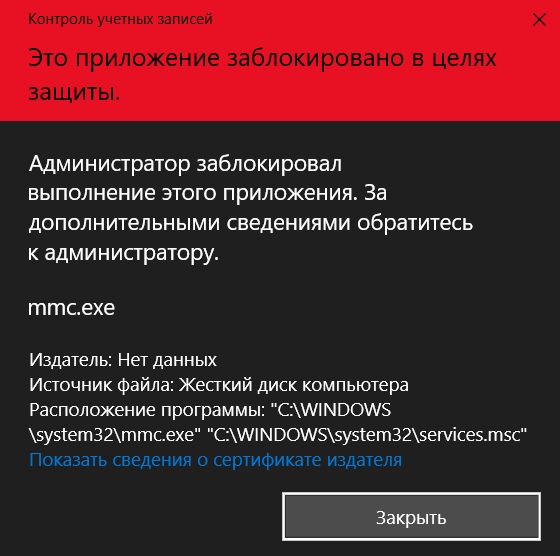
Specialistai šiandien nustato dvi šios klaidos atsiradimo priežastis:
- pažymėjimo galiojimo laikas;
- Failo skaitmeninio parašo negaliojimas, kuris gali pakenkti asmeniniam vartotojo kompiuteriui.
Būdai, kaip išspręsti užblokuoto MMC vykdymo problemą.Exe
Iki šiol ekspertai sukūrė penkis metodus, kurie gali išspręsti MMC blokavimo problemą.Exe administratoriaus, kad apsaugotų asmeninį kompiuterį. Jie apima:
- įtraukimas per administratorių;
- įtraukimas naudojant komandinę eilutę;
- Visiškas mokymo atjungimas;
- sukurtas apskaitos įrašas;
- Skaitmeninio parašo sunaikinimas.
Įtraukimas per administratorių
Dažnai yra situacijų, kai vartotojas neatsivys programą arba yra programos blokavimas kaip administratorius, siekiant apsaugoti kompiuterį. Norėdami ištaisyti šias situacijas, turite pabandyti pradėti programą administratoriaus vardu.
Norėdami pradėti programą administratoriaus vardu, jums reikia:
- Atidarykite skyrių „Explorer“ ir raskite reikiamą programą.
- Paspauskite pasirinktą programą su tinkamu pelės mygtuku.
- Raskite elementą „Paleiskite administratoriaus vardu“ ir spustelėkite jį su kairiojo pelės mygtuko mygtuku.
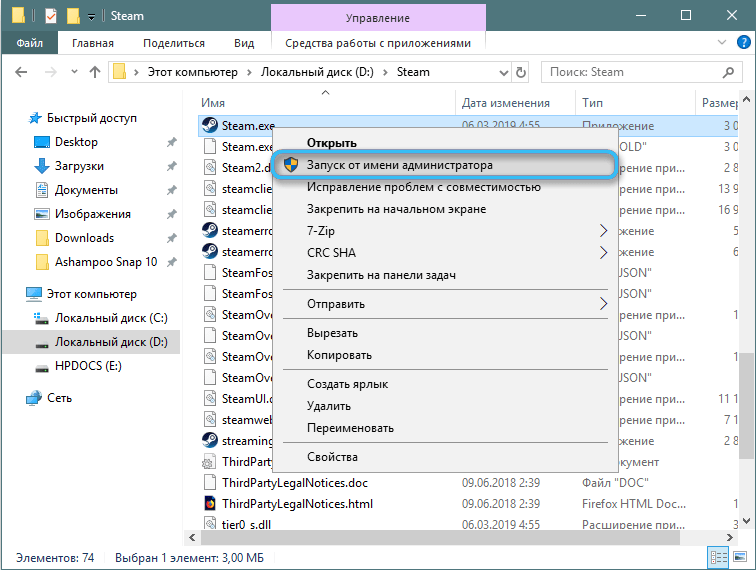
- Spustelėkite mygtuką „Patvirtinti“.
Įtraukimas pagal komandinę eilutę
Įtraukimas naudojant komandinę eilutę taip pat dažnai padeda vartotojams, susidūrusiems su situacija, kai blokuoja programos administratorių.
Norint atlikti paleidimą per komandinę eilutę, būtina atlikti daugybę veiksmų:
- Paleiskite skyrių „Pradėti“ kompiuteryje.
- Raskite ir spustelėkite skyrių „Komandos eilutė“.
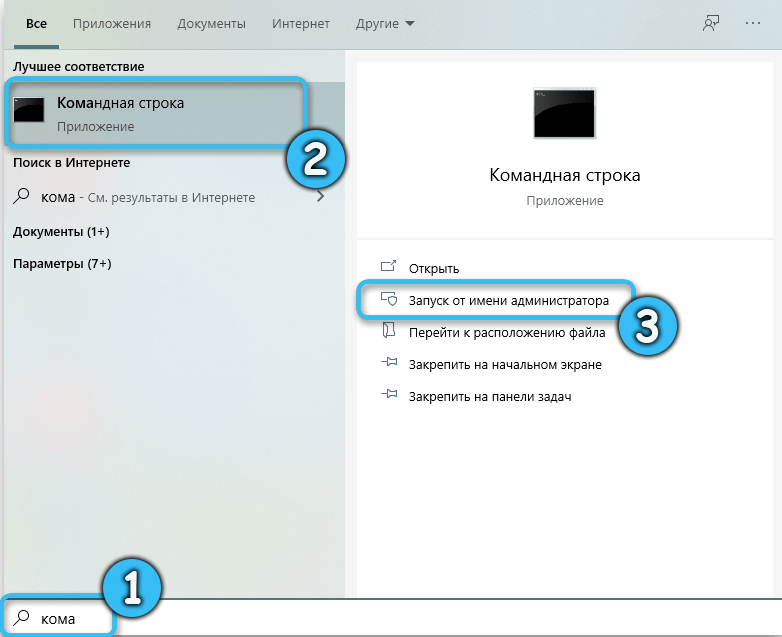
- Rankiniu būdu surinkite visą kelią į reikiamą failą kartu su visais jo plėtiniais.

- Spustelėkite mygtuką „Įveskite“ klaviatūroje.
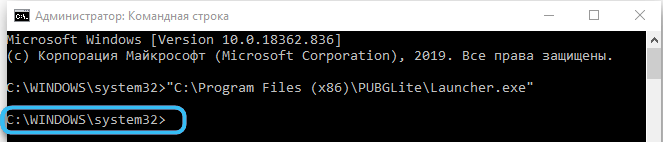
Norėdami susipažinti su visu failo keliu, turite atidaryti skyrių „Explorer“. Jei teisingai atliksite visus reikalingus veiksmus, programa prasidės be problemų.
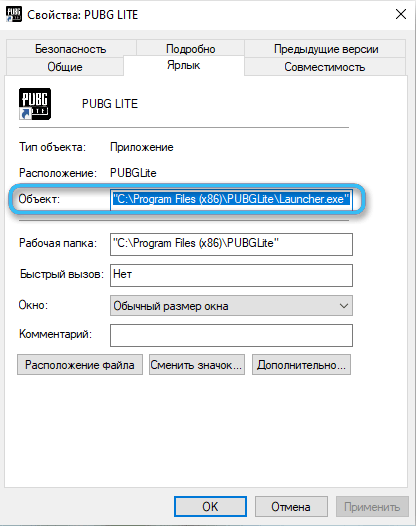
Visiškas apskaitos atjungimas
Dažnai „Windows 10“ operacinės sistemos vartotojai, norėdami visiškai atjungti paskyrų valdymą, kad paleistų programinę įrangą. Šį metodą rekomenduojama naudoti tuo atveju, kai ne vienas iš aukščiau paminėtų metodų davė reikiamą rezultatą.
Norėdami išjungti paskyrų valdymą, jums reikia:
- Atidarykite skyrių „Pradėti“ kompiuteryje.
- Paieškos lange įveskite žodį „regedit“.
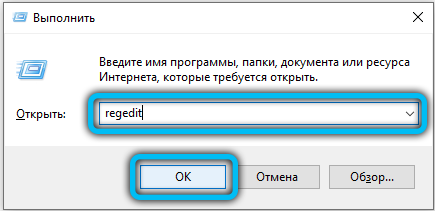
- Atvirk kelią.
- Tada turėtumėte atidaryti skirtuką „HKEY_LOCAL_MACHINE“, tada „Programinė įranga“, tada „Microsoft“, tada „Windows“, tada „CurrentVersion“, tada „Politika“ ir, galiausiai, „System“.
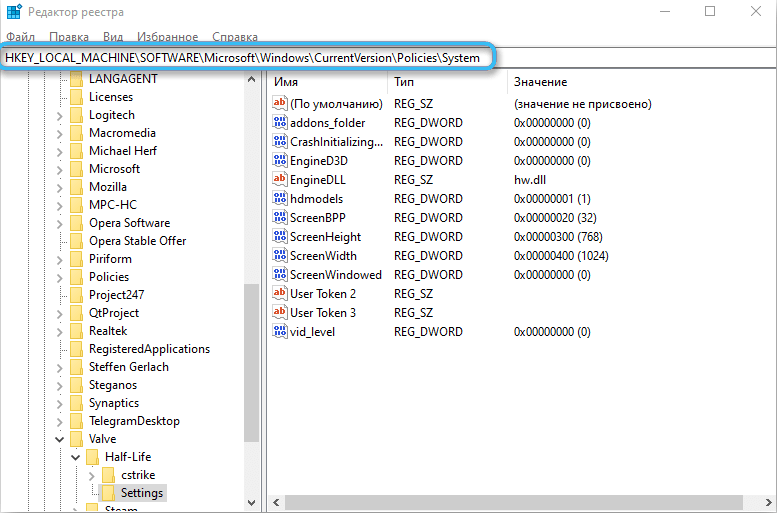
- Suraskite ir atidarykite elementą, pavadintą „Enabelua“.
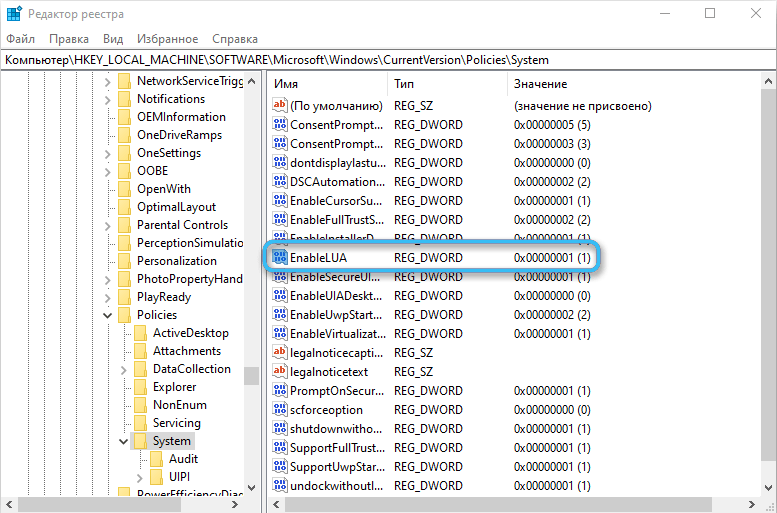
- Įveskite numerį nulį ir spustelėkite mygtuką Gerai.
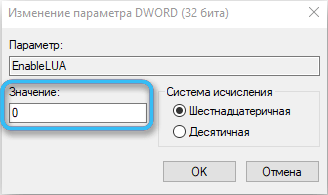
Užbaigęs aukščiau pateiktus taškus, administratorius pasiūlys perkrauti kompiuterį, kuris turi būti atliktas. Atlikus perkrovą, sąskaitų kontrolė bus visiškai atjungta.
Būtina atidaryti norimą programinę įrangą ir pradėti stebėjimo paskyrų funkciją, kad būtų užtikrintas tolesnis vartotojo asmeninio kompiuterio saugumas. Norėdami tai padaryti, panaši procedūra turėtų būti atliekama, tik vietoj „Zero“ skaitmens atidarymo lange įveskite numerį pirmąjį ir atlikite kompiuterio perkrovimą.
Pastatyta -sąskaitoje
Norėdami įgyvendinti šį programinės įrangos paleidimo metodą, kurį užblokavo administratorius saugumo tikslais, seka:
- Paleiskite paleidimo ir komandų eilutę, vadinamą „CMD“.Exe ".
- Atidaryto lango „Grynasis vartotojo administratorius“ automatizavimas toliau „Aktyvi: Taip“.
- Įveskite reikiamą slaptažodį, pavadintą „Grynasis vartotojo administratorius“, tada įveskite slaptažodį ir paspauskite mygtuką „Įveskite“ klaviatūroje.
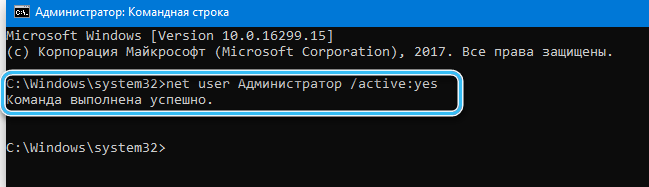
- Išeik iš sąskaitos, užregistruotos kompiuteryje.
- Įveskite naują sąskaitą ir paleiskite reikiamą failą.
- Užpildykite failo paleidimą ir grąžinkite į savo paskyrą.
Griežtai nerekomenduojama naudoti ne jūsų sąskaitos, nes tai gali sukelti daugybę neigiamų pasekmių kompiuteriui.
Skaitmeninio parašo sunaikinimas
Vienas iš paprasčiausių būdų, apimančių programos diegimą, skirtą ištrinti skaitmeninį parašą, pasirinkus reikiamą failą ir atitinkamai ištrinti jos CP.
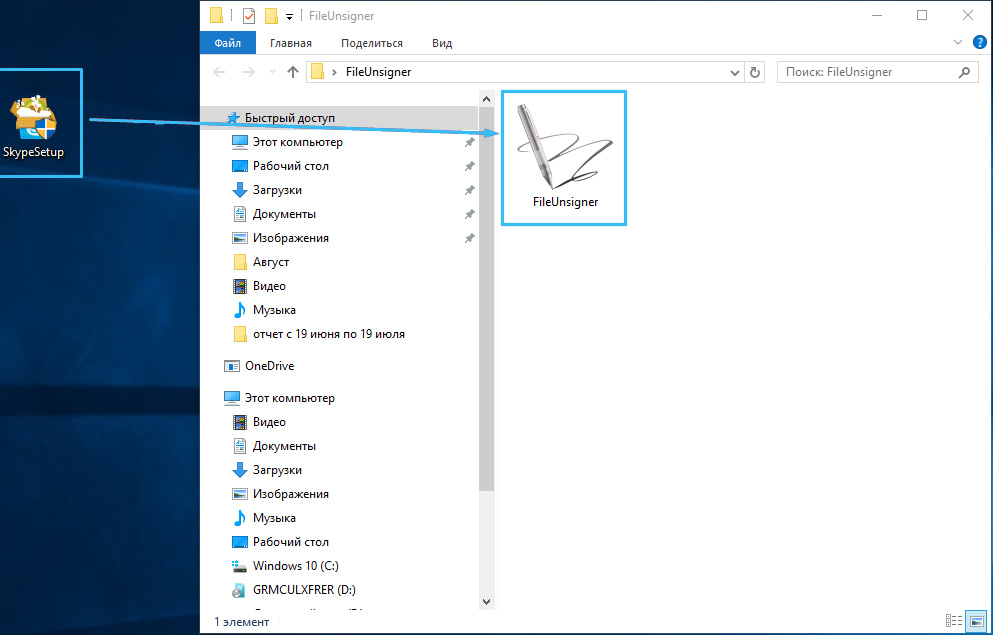
Ar susitikote su situacijomis, kuriose turite MMC blokavimą.EXE administratoriaus, kad apsaugotų? Ar sutinkate su specialistų rekomendacijomis, kad ištaisytumėte šią klaidą?

